Khi sử dụng Word 2013, Microsoft đã thêm hiệu ứng "Typing Animation" để thêm phần thú vị. Tuy nhiên, đối với người đánh văn bản chậm, thì có thể các bạn sẽ không nhận thấy nó. Ngược lại đối với người đánh văn bản nhanh lên tới hơn 80 từ / phút thì các bạn có cảm giác như Word đang xử lý chậm hơn thao tác của mình.
Để tắt bỏ hiệu ứng này các bạn cần can thiệp vào Registry, cách làm như sau:
Cách 1:
Đầu tiên các bạn nhấn vào Start menu (phím Windows) nhập vào "Regedit" như hình

Các bạn truy cập vào đường dẫn như sau:
HKEY_CURRENT_USER\Software\Microsoft\Office\15.0\Common
Nhấn chuột phải vào khóa Common ở khung bên trái và chọn New/Key
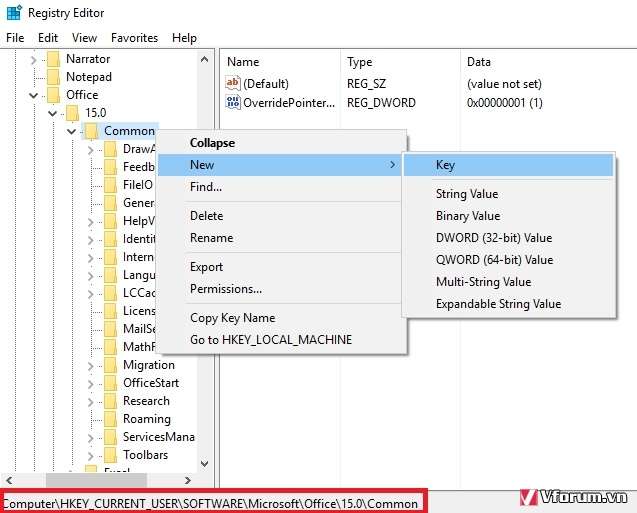
Đặt tên cho khóa mới là Graphics.
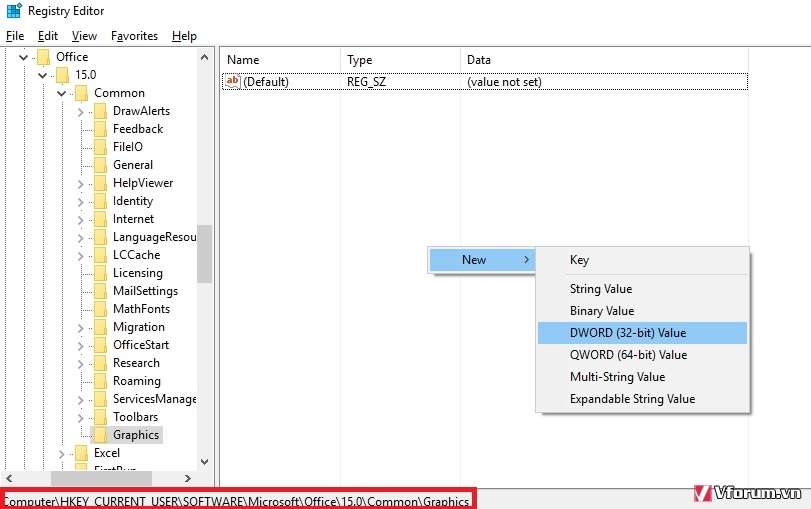
Tiếp theo, các bạn bấm chuột phải vào khung bên phải của khóa Graphics vừa tạo và tạo thêm 1 khóa mới New/DWORD (32-bit) Value. Đặt tên cho khóa mới tạo là DisableAnimation.
Sau đó click đúp vào và đặt cho khóa này giá trị thập lục phân là 1.
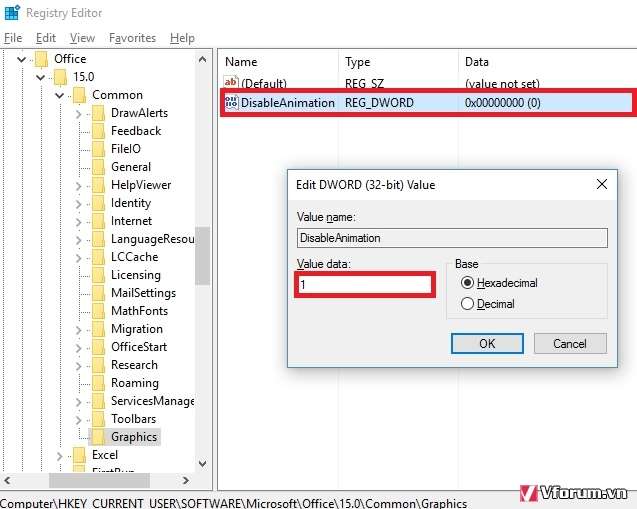
Cuối cùng các bạn có thể khởi động lại Word hoặc khởi động lại máy tính để thấy thay đổi. Ngược lại nếu sau này các bạn muốn kích hoạt lại hiệu ứng này chỉ việc đặt lại giá trị cho khóa DisableAnimation là 0.
Cách 2:
Đơn giản hơn so với cách 1 nhiều vì mình đã tạo sẵn 1 file .reg, các bạn chỉ việc click đúp vào và tận hưởng thôi ^^. Link tải bên dưới bài viết.
drive.google.com/open?id=0B0Cd72Y0GfaFWmNlZjdNU0JJSkU
Để tắt bỏ hiệu ứng này các bạn cần can thiệp vào Registry, cách làm như sau:
Cách 1:
Đầu tiên các bạn nhấn vào Start menu (phím Windows) nhập vào "Regedit" như hình

Các bạn truy cập vào đường dẫn như sau:
HKEY_CURRENT_USER\Software\Microsoft\Office\15.0\Common
Nhấn chuột phải vào khóa Common ở khung bên trái và chọn New/Key
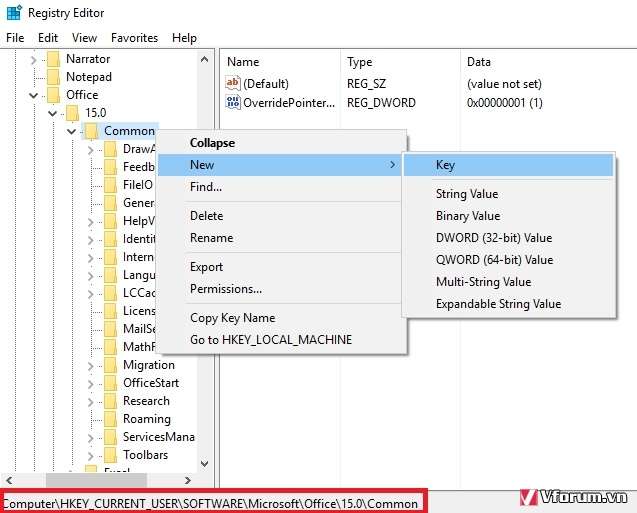
Đặt tên cho khóa mới là Graphics.
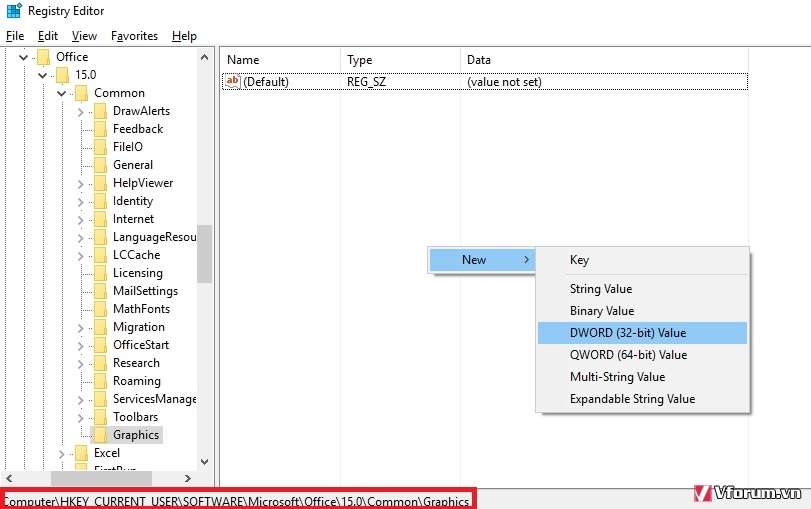
Tiếp theo, các bạn bấm chuột phải vào khung bên phải của khóa Graphics vừa tạo và tạo thêm 1 khóa mới New/DWORD (32-bit) Value. Đặt tên cho khóa mới tạo là DisableAnimation.
Sau đó click đúp vào và đặt cho khóa này giá trị thập lục phân là 1.
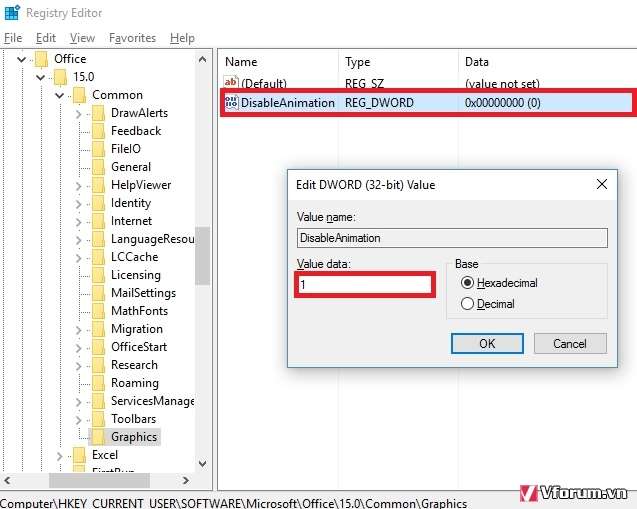
Cuối cùng các bạn có thể khởi động lại Word hoặc khởi động lại máy tính để thấy thay đổi. Ngược lại nếu sau này các bạn muốn kích hoạt lại hiệu ứng này chỉ việc đặt lại giá trị cho khóa DisableAnimation là 0.
Cách 2:
Đơn giản hơn so với cách 1 nhiều vì mình đã tạo sẵn 1 file .reg, các bạn chỉ việc click đúp vào và tận hưởng thôi ^^. Link tải bên dưới bài viết.
drive.google.com/open?id=0B0Cd72Y0GfaFWmNlZjdNU0JJSkU
Sửa lần cuối: